VALORANT/발로란트 북미계정 가입부터 설치까지

오랜만에 글을 쓰게 되었습니다! 제 트위치 채널이 발로란트 드롭스 채널이 된김에 글을 적게되었습니다.
그러면서 발로란트를 플레이 하는 방법을 공유하고자 이렇게 글을 쓰게 되었습니다.
큰 과정은 이렇습니다.
1.북미계정 생성
2.트위치 채널 존버
3.플레이
이렇게 보면 쉬운데요.
준비물
-PC
-스마트폰
-라이엇 북미 계정
-트위치 계정(국가 상관없음)
먼저 크롬 브라우저를 실행해주세요.
없다면 여기를 클릭해서 크롬 설치페이지로 이동/ 설치를 해주세요!
크롬이 정상적으로 설치되었다면, 실행해주세요.
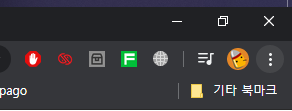
실행 후 우측 상단을 보면 프로필 사진 우측에 3점메뉴가 있습니다.
클릭!

클릭하면 위와 같은 메뉴가 나오는데 도구 더보기를 클릭합니다.
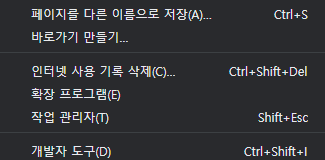
'확장 프로그램' 클릭!

좌측 상단의 '확장 프로그램' 클릭!

그후 좌측 하단의 Chrome 웹 스토어 열기 를 클릭해주세요!

크롬 웹스토어가 열리면 'browsec' 을 검색해주세요.

이후 위 이미지의 프로그램을 'Chrome에 추가' 클릭!
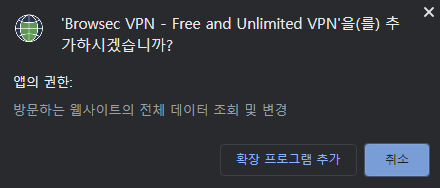
설치 동의를 묻는 창이 상단 중앙에 표시됩니다. '확장 프로그램 추가'를 클릭해주세요.

정상적으로 설치가 완료되면 우측 상단에 지구본 모양 아이콘의 확장 프로그램이 추가됩니다!

클릭해보면 위와 같이 확장 프로그램이 실행됩니다! 하단의 OFF 스위치를 클릭해서 켜주세요!

처음엔 임의의 국가로 위치가 변경됩니다. 우리는 발로란트 베타지역이기도 하고, 북미계정을 생성할 것이므로 편하게 미국으로 설정하겠습니다. 신호 세기 바 옆의 change 버튼을 눌러주세요.
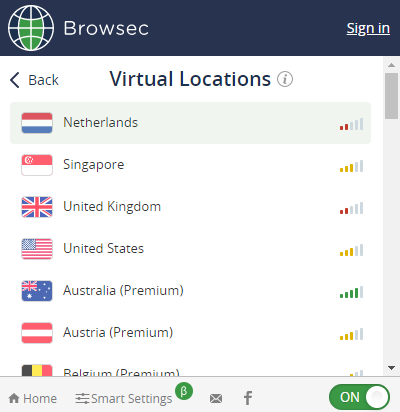
가상 위치를 변경할 수 있는 국가목록이 표시됩니다. 여기서 미국(United States)을 선택해주세요.

정상적으로 위치가 미국으로 되었는지 확인 후, 발로란트 홈페이지에 접속합니다.
홈페이지 주소는 https://beta.playvalorant.com/en-us/ 입니다.


정상적으로 접속이 된다면, 발로란트의 계정을 생성하거나 회원가입하는 메뉴가 위와 같이 표시됩니다. 만약 아래와 같이 이메일로 소식 받기 메뉴가 뜬다면 VPN이 제대로 작동하지 않았으므로, 위 과정을 다시 한번 차근 차근 따라주시길 바랍니다!
정상적으로 접속되셨다면 북미계정을 만들어야 하니 MAKE ONE 메뉴를 클릭합니다.
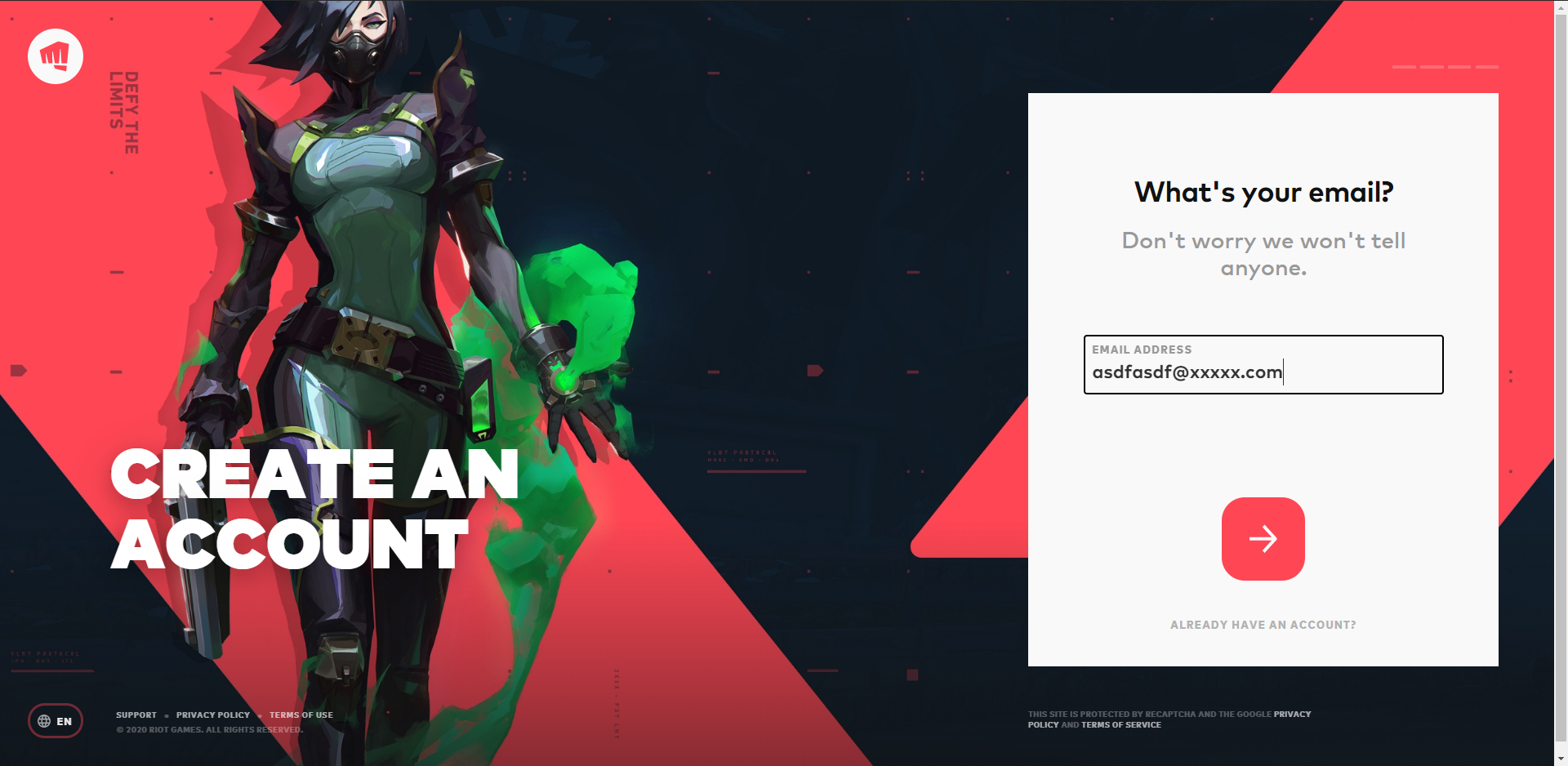
한국에 비해 매우 간결한 가입과정입니다. 사용중인 이메일을 입력해주시고 다음 화살표 버튼을 눌러주세요.

생년월일을 입력하는 과정입니다. 어차피 제대로 확인안하지만, 1999년 이전으로 입력하시길 추천드립니다.

계정 이름을 입력하는 과정입니다. 알파벳과 숫자로만 입력이 가능하다고 하네요.

비밀번호를 설정해주세요. 최소 8자 이상이어야 합니다.

간단하게 약관에 동의 해주고 다음 버튼을 누르면...

쨔잔! 거의 다 되었다는 메시지가 나오며 아직 베타 권한을 받지 못했기에 Check your status 버튼이 표시됩니다. 클릭해봅시다.
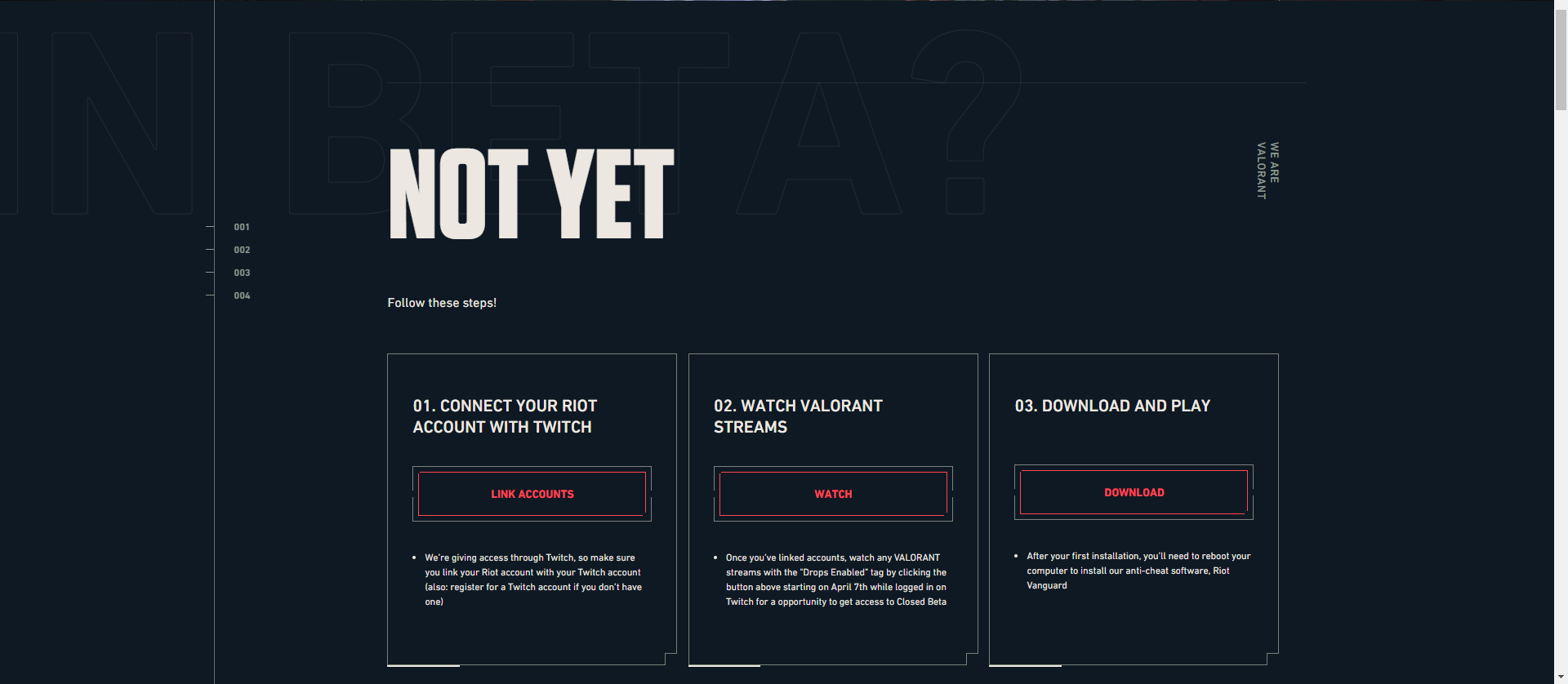
NOT YET 이라는 문구가 표시되고 과정을 어떻게 해야하는지 알려줍니다.
1. 라이엇 계정을 트위치 계정에 연결
2. 발로란트 스트리밍을 감상
3. 다운로드 후 플레이

1단계의 LINK ACCOUNT 버튼을 누르면 자동으로 트위치 페이지로 넘어가게 되며, 로그인을 하지 않았다면 로그인 후 다시 열어주세요. 열어주시면 라이엇 계정과 연동하는 페이지가 뜨는데 여기서 방금 생성한 북미 계정을 로그인해주세요.
정상적으로 연동되었다면, 이제 드롭스가 활성화 된 아래의 제 채널에 접속하셔서 잠수타시면됩니다!
https://www.twitch.tv/blossomcy1201
팔로우 해주시면 더더욱 감사하고, 채팅으로 소통합시다!